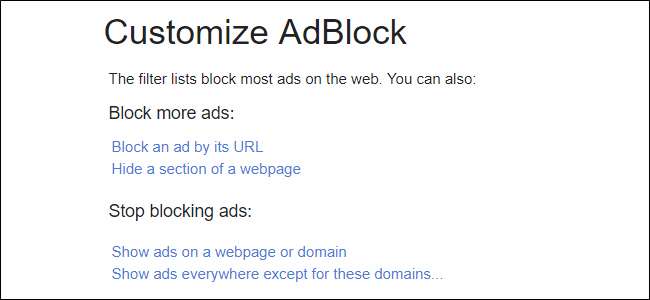
اگر آپ دبنگ اشتہارات کو مسدود کرنے کا خیال پسند کرتے ہیں ، لیکن اپنی پسند کی سائٹوں سے محصول چوری نہیں کرنا چاہتے ہیں تو ، آپ ایڈوبلاک کو تمام اشتہاروں کو بطور ڈیفالٹ اجازت دینے کیلئے ترتیب دے سکتے ہیں ، اور پھر ضرورت کے مطابق انہیں مسدود کردیں گے۔
متعلقہ: کروم کے نئے اشتہار مسدود کرنے والے کو (غیر مخصوص سائٹوں یا تمام سائٹوں پر) غیر فعال کرنے کا طریقہ
جبکہ گوگل ہے اس کا حصہ کر رہا ہے ویب پر اپنے اشتہار کے تجربے کو بہتر بنانا اشتہارات کو مسدود کرنا جو بعض معیاروں پر پورا نہیں اترتے ہیں ، یہ کنٹرول کرنا کبھی برا خیال نہیں ہے تم یہ چاہتے ہیں. یہی وہ جگہ ہے جہاں ایڈ بلاک کھیل میں آتا ہے — لیکن اس متنازعہ پلگ ان کے بارے میں جس طرح آپ روایتی طور پر سوچتے ہیں۔
بطور ڈیفالٹ ، ایڈبلاک ، اشتہارات کو روکتا ہے — تمام اشتہارات۔ اگرچہ میں دیکھ رہا ہوں کہ یہ کتنا دلکش ہوسکتا ہے ، تمام اشتہار خراب ، دبنگ یا کسی اور طرح کے نہیں ہیں۔ در حقیقت ، اشتہارات کتنی ویب سائٹ ہیں جو پیسہ کماتے ہیں۔ بشمول اس وقت جس میں آپ ابھی پڑھ رہے ہیں۔
جب ہم باہر جاتے ہیں ہمارا اس بات کا یقین کرنے کا طریقہ کہ اشتہار کا تجربہ ختم ہوچکا ہے آپ جتنا ممکن ہو ، ہم یہ بھی سمجھتے ہیں کہ تمام ویب سائٹیں ان کے اشتہار کی صورتحال سے اتنی آگاہ نہیں ہوتی ہیں جتنی کہ انہیں ہونا چاہ—۔ یا شاید انہیں اس کی پرواہ نہیں ہے۔ وجہ کچھ بھی ہو ، اگر کوئی وقت ایسا آجائے کہ جب کوئی ویب سائٹ آپ کے گلے میں بہت سے اشتہارات مجبور کر رہی ہو ، تو وقت ہے کہ ان کو مسدود کردیں۔
اشتہار کو اشتہارات کی اجازت دینے کیلئے کیسے ترتیب دیا جائے
لہذا ، پہلے سب سے پہلے ، آگے بڑھیں اور ایڈ بلوک انسٹال کریں۔ یہ دستیاب ہے کروم , فائر فاکس ، اور کنارہ . انسٹال کرنے کے بعد ، تمام براؤزرز میں ہدایات لازمی طور پر ایک جیسی ہوتی ہیں۔
نوٹ : میں ٹیوٹوریل کے ل Chrome کروم کا استعمال کروں گا ، لہذا اگر آپ کوئی مختلف براؤزر استعمال کررہے ہیں تو یہ قدرے مختلف نظر آسکتی ہے۔
توسیعی آئیکن پر کلک کریں ، اور پھر "اختیارات" اندراج کا انتخاب کریں۔ اس سے براؤزر کا نیا ٹیب کھلتا ہے۔
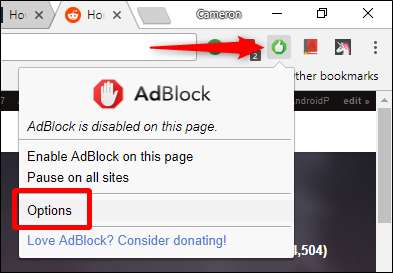
اس ٹیب پر ، اوپر والے "تخصیص" آپشن پر کلک کریں۔
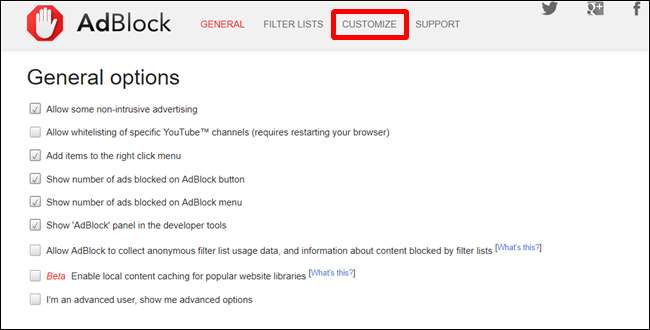
"تخصیص کریں" والے صفحے پر بہت سارے اختیارات موجود ہیں ، لیکن آپ "ان ڈومینز کے علاوہ ہر جگہ اشتہارات دکھائیں" کے اختیار کو تلاش کر رہے ہیں۔ نیا ان پٹ باکس بڑھانے کے لئے اس پر کلک کریں۔
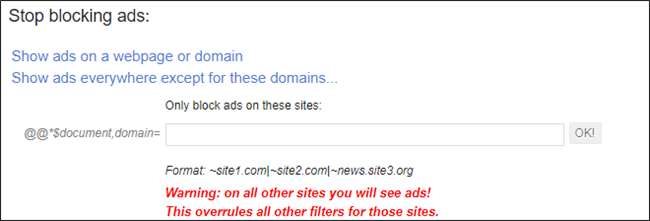
اس خانے میں ، آپ ان سائٹس کو شامل کرنا شروع کرسکتے ہیں جن پر آپ باکس کے نیچے ظاہر کردہ فارمیٹ کا استعمال کرکے اشتہارات کو روکنا چاہتے ہیں۔ آپ جو سائٹیں ٹائپ کرتے ہیں وہ "فلٹرز" سیکشن میں شامل کردی جاتی ہیں۔
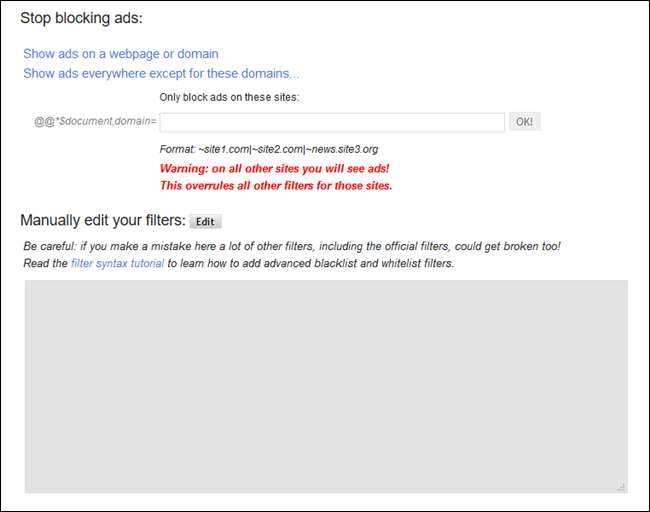
آپ فلٹر سیکشن کو دستی طور پر بھی ایڈٹ کرسکتے ہیں ، لیکن آگاہ رہیں کہ یہ وہی ہے بہت فارمیٹنگ کے بارے میں خاص طور پر ایک غلط کردار اور سب کچھ ٹوٹ جاتا ہے!
خوش قسمتی سے ، ایک آسان راستہ ہے۔ آپ کو ہر اس سائٹ کو دستی طور پر ان پٹ کرنے کی فکر کرنے کی ضرورت نہیں ہے جس کے لئے آپ اشتہارات کو مسدود کرنا چاہتے ہیں۔ اس کے بجائے ، آپ براؤزنگ کرتے وقت صرف ایکسٹینشن کا آئیکن استعمال کرسکتے ہیں۔ جب آپ کو کسی ناگوار سائٹ کا سامنا کرنا پڑتا ہے تو ، اس سائٹ کے ہوم پیج کی طرف جائیں ، ایڈبلاک ایکسٹینشن آئیکن پر کلک کریں ، اور پھر "اس صفحے پر ایڈبلاک کو فعال کریں" آپشن کا انتخاب کریں۔ Poof — اشتہار چلے گئے۔ بس اتنا ہے اس میں!
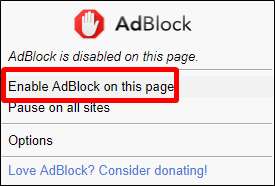
نوٹ : آپ کو ویب سائٹ کے ہوم پیج پر یہ کرنے کی ضرورت ہے ، بصورت دیگر یہ صرف اشتہارات کو روکتا ہے عین مطابق آپ جس صفحے کو دیکھ رہے ہیں۔ جب آپ اسے ہوم پیج پر اہل بناتے ہیں ، اگرچہ ، اس سے پورے ڈومین میں اشتہارات بلاک ہوجاتے ہیں۔
مسدود سائٹوں کے اشتہارات کو دوبارہ فعال کرنے کا طریقہ
اگر کسی بھی موقع پر ، آپ کا دل بدل جاتا ہے (یا شاید حادثاتی طور پر مسدود اشتہار) ، آپ آسانی سے اس ترتیب کو کالعدم کر سکتے ہیں۔
جبکہ آپ کر سکتے ہیں فلٹرز کی فہرست میں ترمیم کریں ، میں عام طور پر اس کے خلاف تجویز کرتا ہوں جب تک کہ آپ جو کچھ کر رہے ہو اس کے بارے میں قطعی طور پر یقین نہیں ہوجاتا ہے۔ ایک بار پھر ، اگر کسی چیز کو غلط طریقے سے داخل کیا گیا ہے تو یہ پوری فہرست کو توڑ دے گی۔
اس کے بجائے ، صرف سائٹ کے ہوم پیج پر جائیں ، ایڈبلاک آئیکن پر کلک کریں ، اور پھر "اس سائٹ پر صفحات پر نہ چلیں" اختیار منتخب کریں۔
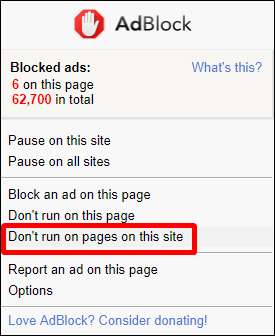
اس سے ایک نئی ونڈو کھلتی ہے - پورے ڈومین میں اشتہارات کی اجازت دینے کے لئے "خارج" پر کلک کریں۔
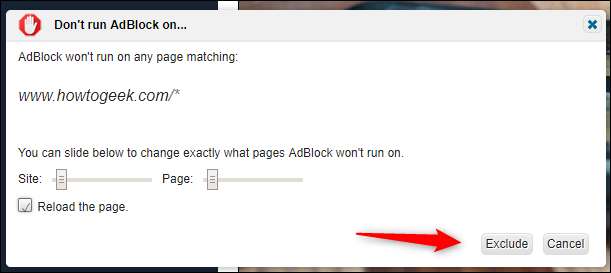
کیا اور کیا؟
جب کہ اشتہارات کو مسدود کرنے کی بات آتی ہے تو ہم یقینی طور پر "بے قصور ثابت ہونے تک" کی ذہنیت کی حوصلہ افزائی کرتے ہیں ، لیکن ہم یہ بھی سمجھتے ہیں کہ جب آپ کے چہرے پر اشتہارات ڈالنے کی بات آتی ہے تو کچھ ویب سائٹیں بہت ہی خوفناک ہوتی ہیں۔ ہمیں ایسا محسوس ہوتا ہے کہ عام طور پر اشتہارات کی اجازت دی جائے ، اور پھر مجرمانہ سائٹوں پر اشتہارات کو مسدود کرنا اشتہارات کو مسدود کرنے پر بحث کا ایک عمدہ وسط کی پیش کش کرتا ہے۔
نیز ، براہ کرم ہمارے اشتہاروں کو مسدود کرنے کے لئے اسے استعمال نہ کریں۔ ہم تم سے محبت کرتے ہیں.







